Ako nastaviť písmená spoločnosti Microsoft Outlook

- 572
- 28
- Zdenko Mamojka
Jedného dňa bude čas, keď všetky aplikácie budú fungovať stabilne, bez zlyhaní, zatiaľ sa to však nestalo, používatelia PC pravidelne musia čeliť zanedbateľným problémom pri fungovaní rôznych programov. Je príjemné zavolať na okamih, keď Outlook však neposiela listy, s takým nechráneným, že sa dokážete vyrovnať celkom ľahko a rýchlo. Takéto situácie často vznikajú v čase hromadného urgentného bulletinu. Nižšie uvedený materiál uvádza podrobne dôvody, prečo vznikajú toto zlyhanie, ako aj jednoduché spôsoby, ako sa zbaviť nepredvídaného problému. Stačí, aby používateľ skontroloval svoju aplikáciu v etapách vzhľadom na každý opísaný bod opísaný a s vysokou mierou pravdepodobnosti po niekoľkých minútach, aby zabudol na poruchu.

Riešenie problému s odoslaním pošty prostredníctvom programu Outlook.
Aplikácia Outlook je poštový klient, ktorý má veľké množstvo výhod. Dotknutý program môže fungovať najmä v niekoľkých režimoch, najmä v online a offline (autonómna práca). Akonáhle dôjde k prielomu komunikácie so sieťou, softvérový produkt nezávisle prechádza do autonómneho režimu. Preto v takejto situácii môže byť poštový klient použitý iba offline, ani odosielanie, ani nedostatok nových listov nebude možné. Odborníci odporúčajú, než sa uchýlili k radikálnym opatreniam a hľadali dôvod, prečo sa pošta neodosiela do outtuk, skontrolujte správy umiestnené na pravej strane okna programu zdola.
Správa o prevádzkovom režime programu
Outlook 2016 pomerne často neodosielal poštu, pretože siete chýba signál. Ak si užívateľ všimol správu, ktorá naznačuje, že aplikácia je v „autonómnej práci“, môžeme hovoriť iba o jednej veci - poštový klient je offline. Užívateľ povie príspevkom používateľa „zakázané“ a „pokúša sa pripojiť“ o rovnakom probléme. Iba zmena v pracovnom režime pomôže zbaviť sa týchto problémov, aby ste ich implementovali, mali by ste prejsť na kartu „Odosielanie a príjem“, ktorá je v ponuke „Parametre“. Typické nastavenia sa nachádzajú na pravej strane pásky, na rovnakom mieste ako autonómny pracovný tím.
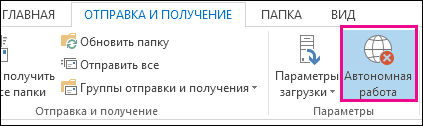
Hneď ako bude užívateľ pracovať online, bude existovať príležitosť znova prijať a odoslať listy.
List s obrovským zväzkom
Niekedy Outlook visí pri odosielaní listu, ak sa používateľ snaží odoslať niektoré investície, ktoré majú prekročnú normu. Outlook má určité obmedzenia priložených dokumentov, v predvolenom nastavení by mali byť do piatich megabajtov. V prípade, že je odoslaný dokument väčší ako zadaná veľkosť, mali by ste tento súbor odskrutkovať, aby sa príloha znížila. Ak znížite objem odoslaného súboru, nie je možné ho sťahovať na žiaden organizátor súborov a v liste označte iba odkaz. Iba po opravách môže byť list odoslaný znova.
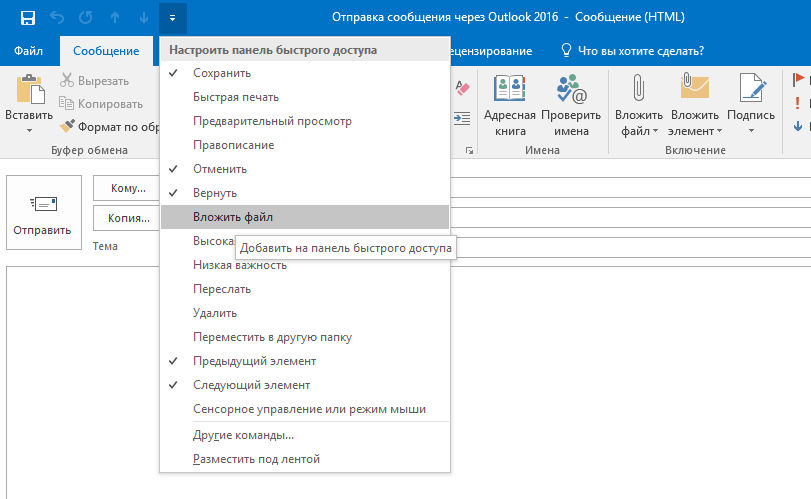
Nesprávne zadal heslo
Keď Outlook 2013 neodosielal poštu (platí to pre predchádzajúce aj neskoršie verzie softvérového produktu), stojí za to skontrolovať správnosť zadaného hesla pre účet. Ako ukazuje prax, ak boli údaje nesprávne, listy sa neodosielajú. Táto situácia môže vzniknúť pri zmene hesla, ktoré vám umožní zadať poštu cez jej stránku bez úpravy údajov uložených v nastaveniach osobného účtovníctva. Užívateľ musí vedieť, že heslo by sa malo zmeniť všade.
Na implementáciu je potrebné zadať nastavenia, ktoré vám umožňujú pracovať priamo s účtami. V ponuke „Súbor“ je tím zodpovedný za nastavenie všetkých účtov, výber ho v otvorenom okne vykonávame príkaz „Zmeniť“. Po zavedení nového hesla by sa mala zachovať prispôsobenie.
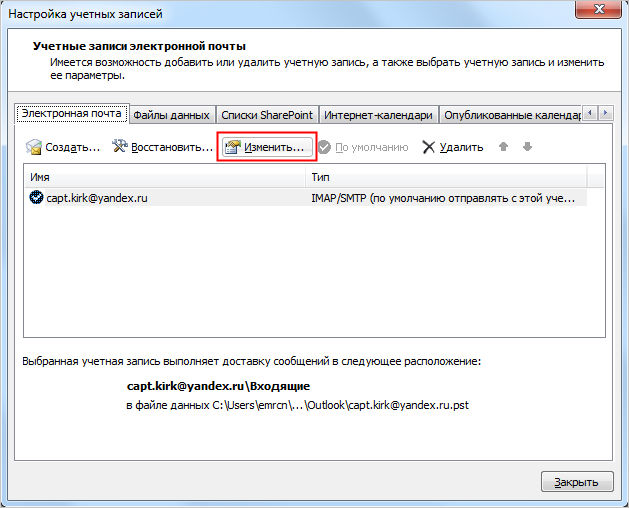
Preplnená krabica
Outlook 2007 neposiela poštu, ak je poštová schránka vyplnená. Je potrebné poznamenať, že v takejto situácii nepomôže jediný dôvod, ktorý s jeho následnou korekciou nepomôže zbaviť sa problému. Užívateľ sa musí dozvedieť viac o veľkosti dátového súboru programov. Ak krabica nebola dlhú dobu očistená, stojí za to sa o to postarať a zbaviť sa absolútne všetkých starých a zbytočných listov. Pohyb korešpondencie k archívu pomôže.
Záver
Ak žiadna z vyššie uvedených nepriniesla očakávané pozitívne výsledky, skúste spustiť klienta v bezpečnom režime, kliknite na klávesy „Win+S“ alebo „Win+R“ a zadajte/vykonajte „Outlook“.Exe /trezor “.
V prípade, že po spustení softvéru v bezpečnom liste sa list odosiela v štandardnom režime, potom klient zasahuje do pravidelnej práce softvéru tretích strán alebo použitých nadstavby.
Najčastejšie, kontrola a korekcia všetkých týchto fáz pomáha vyriešiť problém, zabudnite na takúto poruchu, ak sa však riešenie nenašlo, musíte kontaktovať podpornú službu, skontrolujte nastavenia všetkých existujúcich účtov.

